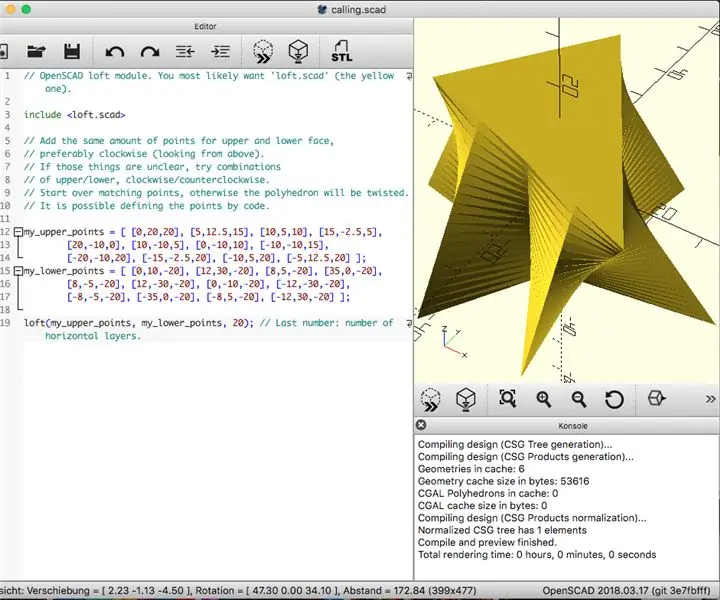
Obsah:
- Autor John Day [email protected].
- Public 2024-01-30 11:57.
- Naposledy zmenené 2025-01-23 15:05.
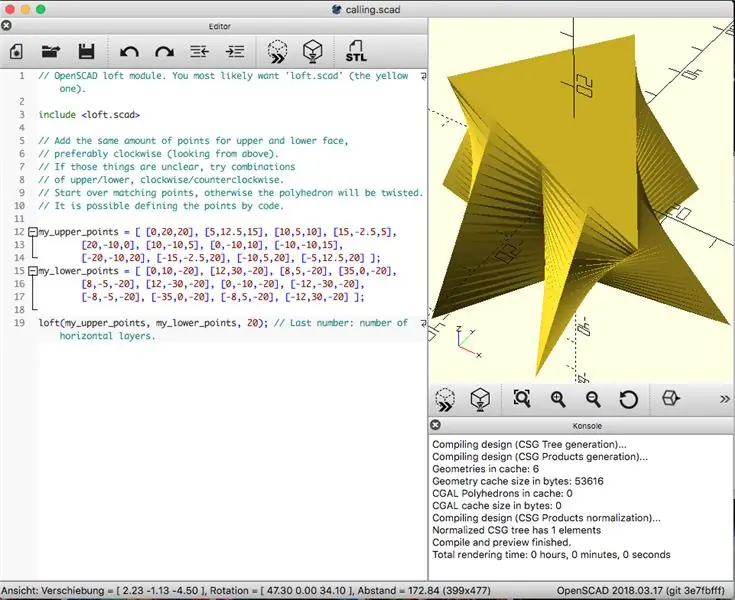
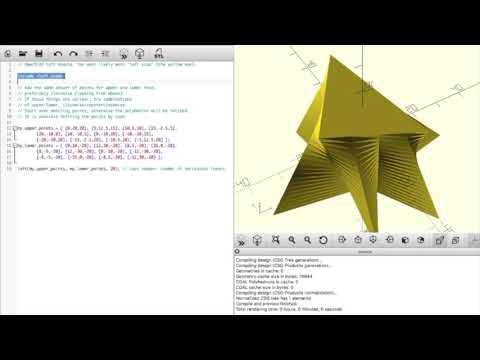
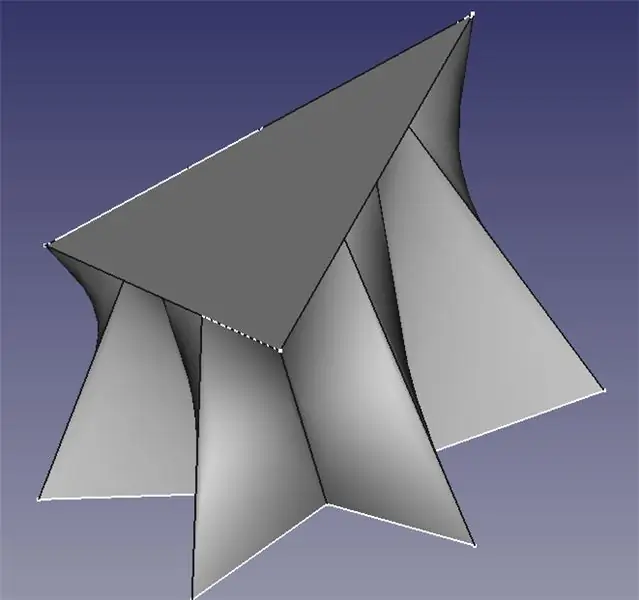
Pravdepodobne si budete chcieť najskôr pozrieť video.
Krok 1: Čo je to „loft“?
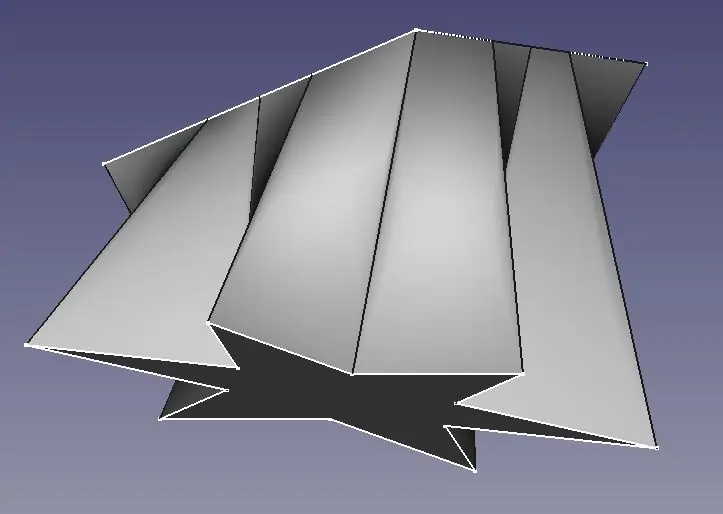
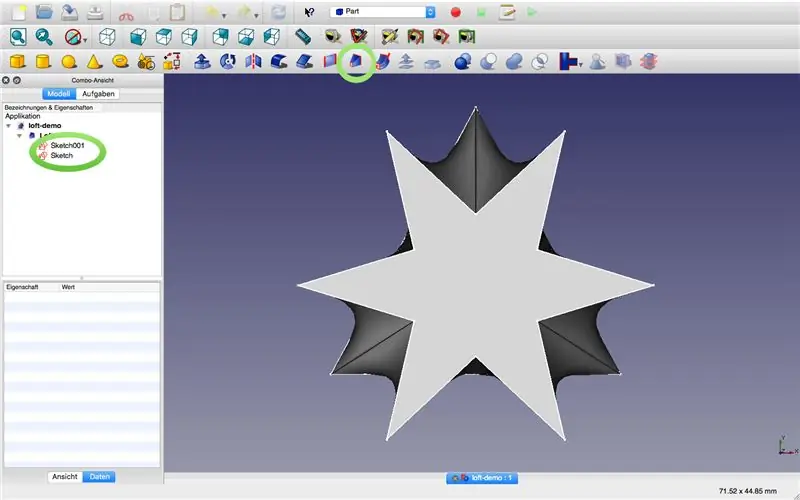
V mnohých programoch CAD je loft 3D objekt, ktorý je natiahnutý medzi dvoma (alebo viacerými) 2d objektmi (skicami), ktoré sa nachádzajú v 3D priestore. Na obrázkoch vidíte podkrovie medzi hviezdou a trojuholníkom vo FreeCADe a v zelených kruhoch dve skice a nástroj podkrovia.
V OpenSCADe však nie sú žiadne náčrty, takže čo robiť teraz?
Krok 2: Trup v OpenSCAD
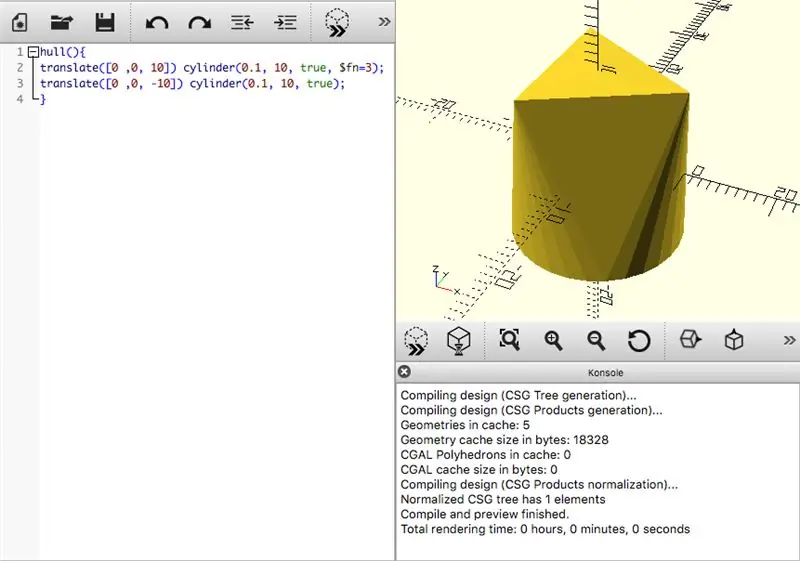
Ak sú oba vaše tvary úplne vypuklé, môžete vytvoriť trup. Uviedol som príklad, dokumentácia je k dispozícii:
Všimnite si však, že oba vaše tvary sú trojrozmerné (ale hrubé iba 0,1 mm).
Krok 3: Loftový modul

Problém s metódou trupu je však ten, že je obmedzený na konvexné tvary, model hviezdy a trojuholníka z FreeCADu tu nebude fungovať. A preto som vyrobil podkrovný modul. Technicky je to mnohosten, ktorý je definovaný kódom a „iba“musíte svoje dva tvary vyjadriť v bodoch. Počet bodov horného a dolného tvaru musí byť rovnaký. Funguje to tak, že definujete svoje body pomocou kódu, napríklad ak chcete kruh, použite sin a cos.
Posledné číslo v loftovom module je počet vrstiev, upravte si ho podľa seba (prirodzené číslo).
Krok 4: Riešenie problémov
To je všetko. Ale pre prípad, že niečo nefunguje, som pridal tento súbor „ladenia“. Ak je na vašom podkroví niečo zábavné, sem pridajte svoje body a pozrite sa na farebné bodky a chybové hlásenia.
Ak máte nápady, ako vytvoriť ešte lepšie lofty v OpenSCAD, budem rád, keď sa ozvete.
Odporúča:
Živé streamovanie videa v rozlíšení HD 4G/5G z dronu DJI s nízkou latenciou [3 kroky]: 3 kroky
![Živé streamovanie videa v rozlíšení HD 4G/5G z dronu DJI s nízkou latenciou [3 kroky]: 3 kroky Živé streamovanie videa v rozlíšení HD 4G/5G z dronu DJI s nízkou latenciou [3 kroky]: 3 kroky](https://i.howwhatproduce.com/images/009/image-25904-j.webp)
Živé streamovanie videa v rozlíšení HD 4G/5G z DJI Drone s nízkou latenciou [3 kroky]: Nasledujúci sprievodca vám pomôže získať živé video streamy v kvalite HD z takmer akéhokoľvek dronu DJI. S pomocou mobilnej aplikácie FlytOS a webovej aplikácie FlytNow môžete začať streamovať video z drona
4 kroky na meranie vnútorného odporu batérie: 4 kroky

4 kroky na meranie vnútorného odporu batérie: Tu sú 4 jednoduché kroky, ktoré vám môžu pomôcť zmerať vnútorný odpor batérie
Pst , (kroky hore): 3 kroky (s obrázkami)

Pššššt … (ut-up): Šepkanie nie je najefektívnejším spôsobom, ako prinútiť ľudí, aby mlčali. Zvlášť vo verejných priestoroch a obzvlášť vo verejných knižniciach. Zavrieme si teda ústa pocitom viny. Toto svetlo je nainštalované v knižnici.
Ako vidieť všetky kroky predvolene V.3: 4 kroky

Ako zobraziť všetky kroky v predvolenom nastavení V.3: Dobrý deň! V tomto návode vám ukážem, ako si všetky pokyny môžete prezerať všetkými krokmi, namiesto toho, aby ste museli klikať na každý krok a unavovať prst, čo má za následok zlyhanie pečene a stratu krvi. Pite prosím zodpovedne. Vďaka
Najľahší spôsob, ako vyrobiť kompaktné svetlo !! 3 JEDNODUCHÉ KROKY !!: 3 kroky

Najľahší spôsob, ako vyrobiť kompaktné svetlo !! 3 JEDNODUCHÉ KROKY !!: Čo budete potrebovať - Cínová fólia 1 batéria AA (niektoré batérie AAA budú fungovať) 1 Mini žiarovka (žiarovky sa používajú vo väčšine bateriek; pozrite si obrázok) Pravítko (v prípade potreby)
